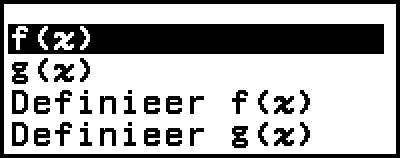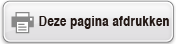fx-82NL
Voordat u de calculator gebruikt
- ▶Lees dit eerst
- ▶De calculator initialiseren
- ▶Calculatorscherm “Aan de slag”
- ▶Voorzorgsmaatregelen
- ▶Aan de slag
Calculator-apps en menu’s
Invoeren van expressies en waarden
- ▶Basisinvoerregels
- ▶Een expressie invoeren met een formaat natuurlijk handboek (alleen Breuk in/uit of Breuk in/Dec uit)
- ▶Modus invoer overschrijven (alleen Regel in/uit of Regel in/Dec uit)
Basisberekeningen
- ▶Rekenkundige berekeningen
- ▶Breukberekeningen
- ▶Machten, machtswortels en omgekeerd evenredige getallen
- ▶Pi, Natuurlijke logaritmebasis e
- ▶Berekeningsgeschiedenis en herhalen
- ▶Geheugenfuncties gebruiken
Formaat berekeningsresultaat wijzigen
- ▶Het menu FORMAT gebruiken
- ▶Omzetting Standaard en Decimaal
- ▶Omzetting Enkelvoud breuk en Gemengde breuk
- ▶Technische notatie
- ▶Omzetting Sexagesimaal (berekeningen graden, minuten, seconden)
Geavanceerde berekeningen
- ▶Functieanalyse
- ▶Kans
- ▶Numerieke berekeningen
- ▶Hoekeenheid, pool-/cartesische coördinaten, sexagesimaal
- ▶Hyperbolisch, goniometrisch
- ▶Overige
Bepalende vergelijkingen voor f(x) en g(x) registreren en gebruiken
QR Code-functies gebruiken
Calculator-apps gebruiken
Technische informatie
- ▶Fouten
- ▶Voordat u denkt dat de calculator stuk is...
- ▶De batterij vervangen
- ▶Prioriteitsvolgorde van berekeningen
- ▶Berekeningsbereik, aantal cijfers en nauwkeurigheid
- ▶Specificaties
Veelgestelde vragen
Bepalende vergelijkingen voor f(x) en g(x) registreren en gebruiken
Uw calculator bevat de functies “f(” en “g(” die u kunt gebruiken nadat u er bepalende vergelijkingen voor hebt geregistreerd. Bijvoorbeeld, na het registreren van f(x) = x2 + 1 als bepalende vergelijking voor de functie “f(” kunt u f(0) = 1 en f(5) = 26 berekenen.
Als u op 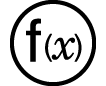 drukt, wordt een menu weergegeven voor het registreren van de bepalende vergelijking van f(x) of g(x) en voor het invoeren van “f(” of “g(”.
drukt, wordt een menu weergegeven voor het registreren van de bepalende vergelijking van f(x) of g(x) en voor het invoeren van “f(” of “g(”.
Opmerking
De bepalende vergelijkingen van f(x) en g(x) worden ook gebruikt door f(x) en g(x) in de app Tabel. Raadpleeg “Een cijfertabel aanmaken” voor meer informatie over de app Tabel.
Een bepalende vergelijking registreren
Voorbeeld 1: Om f(x) = x2 + 1 te registreren
1. Druk op 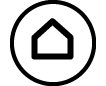 , selecteer het app-pictogram Rekenen en druk vervolgens op
, selecteer het app-pictogram Rekenen en druk vervolgens op  .
.
2. Druk op 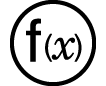 en selecteer vervolgens [Definieer f(x)].
en selecteer vervolgens [Definieer f(x)].
Het scherm om de vergelijking f(x) te registreren wordt weergegeven.
3. Voer x2 + 1 in.
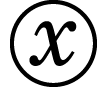
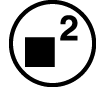
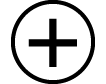 1
1
4. Druk op  .
.
De expressie die u invoerde, wordt geregistreerd en het scherm dat werd getoond voordat u in stap 2 van deze procedure op 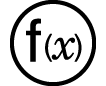 drukte, verschijnt opnieuw.
drukte, verschijnt opnieuw.
Opmerking
Een bepalende vergelijking kan vanuit elke calculator-app worden geregistreerd. Afhankelijk van het scherm dat door de calculator-app wordt weergegeven (bijvoorbeeld als er een menuscherm wordt weergegeven), wordt het menu mogelijk niet weergegeven als u op 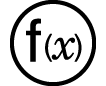 drukt.
drukt.
Een berekening uitvoeren door een waarde aan de geregistreerde bepalende vergelijking toe te wijzen
Voorbeeld 2: Om de waarde x = 3 toe te wijzen aan f(x), dat u in Voorbeeld 1 registreerde
(Vervolg van Voorbeeld 1)
1. Druk op 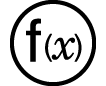 en selecteer vervolgens [f(x)].
en selecteer vervolgens [f(x)].
“f(” wordt ingevoerd.
2. Wijs een waarde 3 toe en voer vervolgens de berekening uit.
- 3


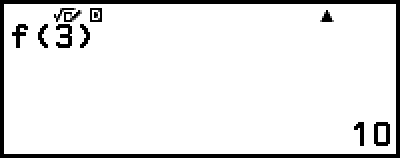
Een samengestelde functie registreren
Voorbeeld 3: Om f(x) dat in Voorbeeld 1 is gedefinieerd, in te voegen in g(x) om g(x) = f(x) × 2 - x te registreren
(Vervolg van Voorbeeld 1)
1. Druk op 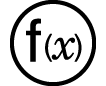 en selecteer vervolgens [Definieer g(x)].
en selecteer vervolgens [Definieer g(x)].
Het scherm om de vergelijking g(x) te registreren wordt weergegeven.
2. Voer f(x) × 2 - x in.
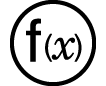 *
*
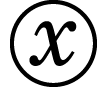

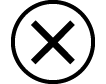 2
2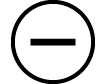
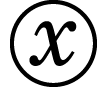

* Als u op 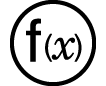 drukt, terwijl het scherm om de vergelijking g(x) te registreren wordt weergegeven, is het enige menu dat wordt weergegeven [f(x)]. Hetzelfde gebeurt, als u op
drukt, terwijl het scherm om de vergelijking g(x) te registreren wordt weergegeven, is het enige menu dat wordt weergegeven [f(x)]. Hetzelfde gebeurt, als u op 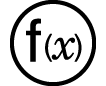 drukt, terwijl het scherm om de vergelijking f(x) te registreren wordt weergegeven. Dan is het enige menu dat wordt weergegeven [g(x)].
drukt, terwijl het scherm om de vergelijking f(x) te registreren wordt weergegeven. Dan is het enige menu dat wordt weergegeven [g(x)].
3. Druk op  .
.
Dit registreert de vergelijking die u invoert en keert terug naar het scherm dat werd weergegeven voordat u deze bewerking met stap 1 startte.
Opmerking
De bewerking om een waarde toe te wijzen aan x van g(x) en het resultaat te berekenen, is dezelfde als onder “Een berekening uitvoeren door een waarde aan de geregistreerde bepalende vergelijking toe te wijzen”. Houd er echter rekening mee dat u [g(x)] moet selecteren in plaats van [f(x)] in stap 1.
In de bewerking van Voorbeeld 3 voert u f(x) in de bepalende vergelijking van g(x) in. Anderzijds kunt u ook g(x) in de bepalende vergelijking f(x) invoeren. Voer echter niet tegelijkertijd g(x) in f(x) in en f(x) in g(x). Als u dat doet, zal er een Cirkelref FOUT optreden, als u een berekening met f(x) of g(x) uitvoert.
Gegevensbewaring
Als u een van onderstaande bewerkingen uitvoert, worden de bepalende vergelijkingen die voor f(x) en g(x) zijn geregistreerd, verwijderd.
Drukken op 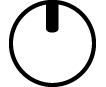
Het menu SETTINGS gebruiken om de instelling Invoer/Uitvoer te schakelen tussen Breuk in*1 en Regel in*2.
*1 Breuk in/uit of Breuk in/Dec uit
*2 Regel in/uit of Regel in/Dec uit
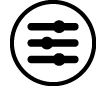 – [Reset] > [Instell & Gegev] of
– [Reset] > [Instell & Gegev] of 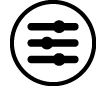 – [Reset] > [Alles Initial] uitvoeren
– [Reset] > [Alles Initial] uitvoeren